Neue konfigurierbare Feldsätze erstellen
Ziel
Um konfigurierbare Feldsätze für Tools in Procore zu erstellen.
Hintergrund
Ein konfigurierbarer Feldsatz ist eine Gruppe von Feldern in bestimmten Procore-Tools, die je nach den Anforderungen Ihres Unternehmens auf optional, erforderlich oder ausgeblendet gesetzt werden können. Dies ermöglicht eine bessere Kontrolle über die Dateneingabe, wenn Benutzer Elemente in Procore-Projekten erstellen und bearbeiten. Siehe Was sind konfigurierbare Fieldsets und welche Procore-Tools unterstützen sie?
Wichtige Hinweise
- Erforderliche Benutzerberechtigungen:
- Berechtigungen auf 'Admin'-Ebene im Administrations-Tool auf Unternehmensebene.
- Zusätzliche Informationen:
- Sie können mehrere Versionen konfigurierbarer Feldsätze erstellen, um sie in verschiedenen Projekten zu verwenden.
Hinweis: Wenn Sie einen Feldsatz für das Administrations-Tool auf Projektebene (zum Erstellen und Aktualisieren von Projekten) konfigurieren möchten, siehe Erstellen eines Standard-Projektfeldsatzes. - Standardmäßig werden konfigurierbare Fieldsets nur auf neue Projekte angewendet. Sie können jedoch auswählen, auf welche Projekte sie angewendet werden sollen.
- Konfigurierbare Feldsätze, die auf Projekte angewendet werden, werden sowohl in den Web- als auch in den mobilen Anwendungen von Procore angezeigt.
- Wenn Sie Fieldsets für bestimmte Tools konfigurieren möchten, lesen Sie Was sind konfigurierbare Fieldsets und welche Procore-Tools unterstützen sie?
- Wenn ein Feld, das derzeit von der mobilen Procore-App nicht unterstützt wird, als „Erforderlich“ markiert ist, wird das nicht unterstützte Feld nicht in der mobilen App angezeigt und der Artikel kann weiterhin ohne das erforderliche Feld gesendet werden. In der Webanwendung erstellte und bearbeitete Elemente erfordern weiterhin den Feldsatz „Erforderlich“, unabhängig davon, ob das Feld in der mobilen App unterstützt wird.
- Sie können mehrere Versionen konfigurierbarer Feldsätze erstellen, um sie in verschiedenen Projekten zu verwenden.
Schritte
- Navigieren Sie zum Admin-Tool auf Unternehmensebene.
- Klicken Sie unter „Tool-Einstellungen“ auf das Tool, für das Sie konfigurierbare Feldsätze erstellen möchten.
- Klicken Sie auf die Registerkarte Feldsätze.

Hinweis: Tools ohne andere Einstellungen im Admin-Tool auf Unternehmensebene öffnen automatisch diese Seite. - Klicken Sie gegenüber dem Abschnitt, für den Sie Feldsätze konfigurieren möchten, auf Neu erstellen.
- Geben Sie im Fenster „Feldsatz erstellen“ einen Namen für den Feldsatz ein und klicken Sie auf Erstellen.
- Auf der Seite „Feldsatz bearbeiten“ gibt es für jeden Feldnamen die folgenden Optionen:
- Stellen Sie den Umschalter auf EIN
 , um das Feld im Abschnitt sichtbar zu machen.
, um das Feld im Abschnitt sichtbar zu machen.
ODER
Stellen Sie den Umschalter auf AUS , um das Feld im Abschnitt auszublenden.
, um das Feld im Abschnitt auszublenden.
Hinweis: Ein -Symbol zeigt an, dass das Feld standardmäßig sichtbar ist und nicht ausgeblendet werden kann.
-Symbol zeigt an, dass das Feld standardmäßig sichtbar ist und nicht ausgeblendet werden kann. - Aktivieren Sie das Kontrollkästchen „Erforderlich“, um das Feld als erforderlich zu kennzeichnen.
ODER
Deaktivieren Sie das Kontrollkästchen „Erforderlich“, um das Feld als optional zu kennzeichnen.
Hinweise:- Felder ohne Kontrollkästchen sind standardmäßig optional und können nicht in „erforderlich“ geändert werden.
- Ein grau markiertes Kontrollkästchen
 zeigt an, dass das Feld standardmäßig erforderlich ist und nicht auf optional geändert werden kann.
zeigt an, dass das Feld standardmäßig erforderlich ist und nicht auf optional geändert werden kann.
- Stellen Sie den Umschalter auf EIN
- Klicken Sie auf Speichern.
- Klicken Sie im Fenster „Änderungen auf [#] Projekt(e) anwenden?“ auf Projekte zuordnen, um den Feldsatz zu Projekten hinzuzufügen.
- Markieren Sie im Fenster „Projekte zuordnen“ das Kontrollkästchen neben jedem Projekt, auf das Sie den Feldsatz anwenden möchten, und klicken Sie auf Aktualisieren.
- Klicken Sie im Fenster „Änderungen auf [#] Projekt(e) anwenden?“ auf Bestätigen.
- Optional: Um einen Feldsatz als Standard für neue Projekte festzulegen, klicken Sie auf das Symbol
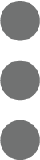 am Ende der entsprechenden Zeile auf der Registerkarte „Feldsätze“ und wählen Sie Als neuen Projektstandard festlegen.
am Ende der entsprechenden Zeile auf der Registerkarte „Feldsätze“ und wählen Sie Als neuen Projektstandard festlegen.
Hinweis
Projekte, die aus einer Projektvorlage erstellt wurden, die Feldsätze enthält, erben die Feldsätze aus der Projektvorlage anstelle der Standard-Feldsätze Ihres Unternehmens. Siehe Projektvorlage konfigurieren.

